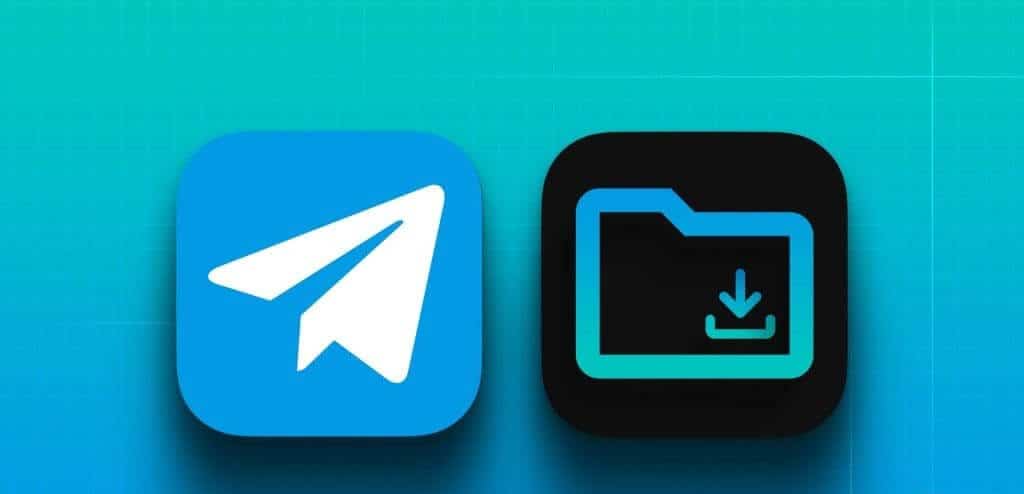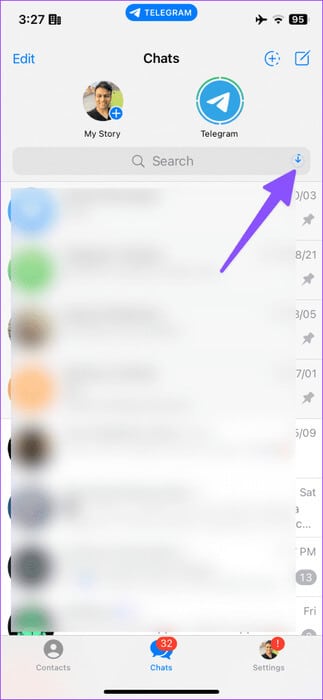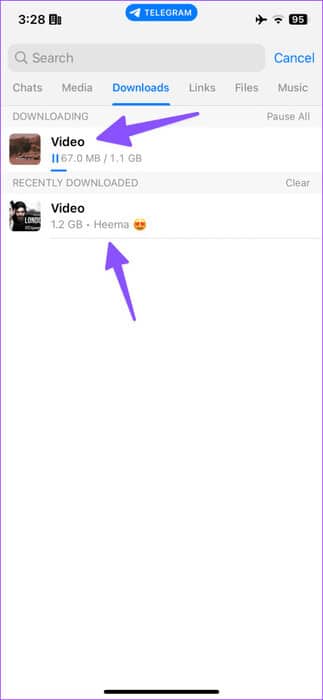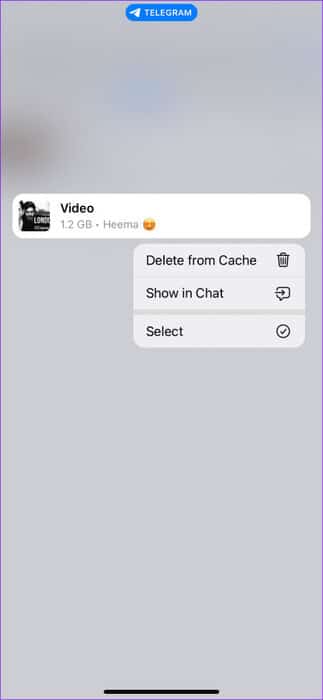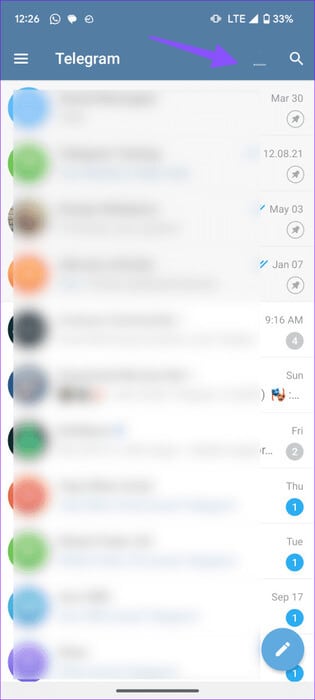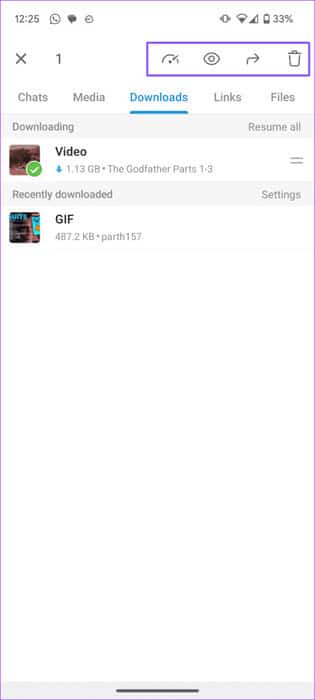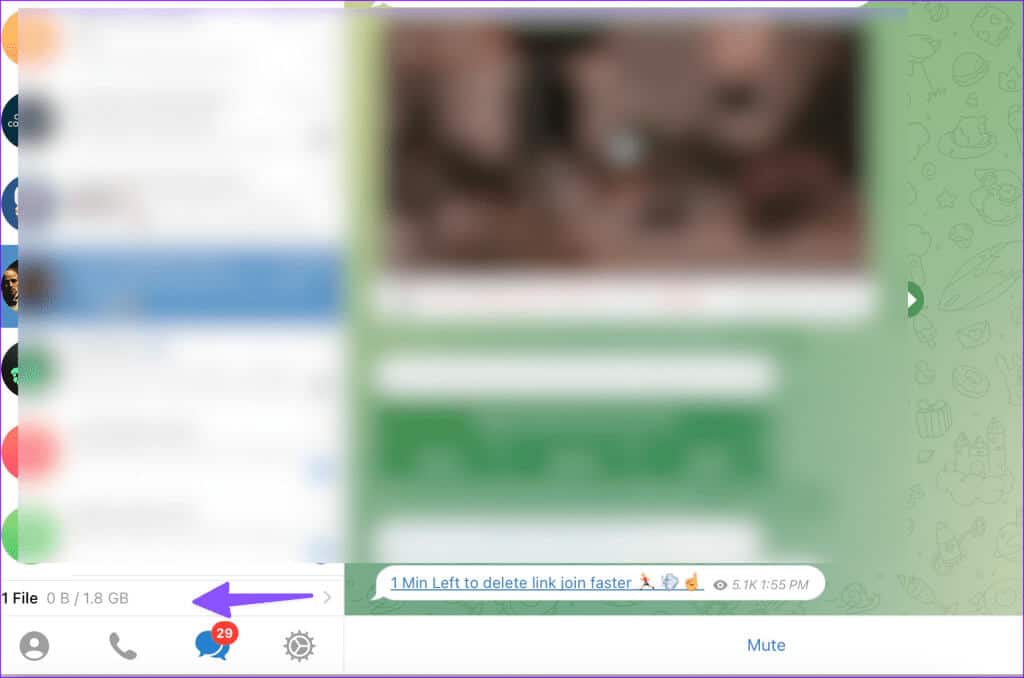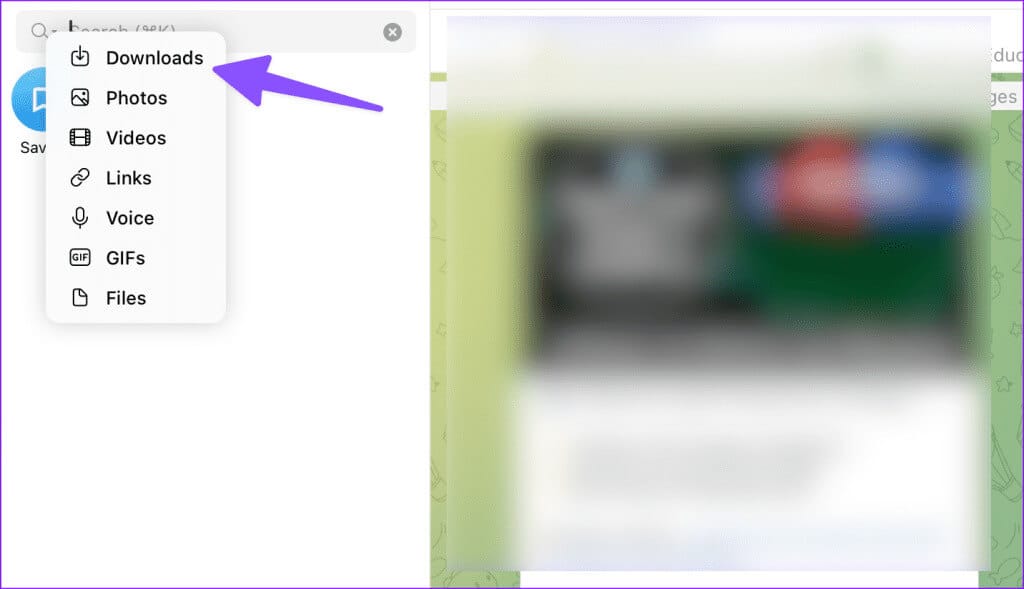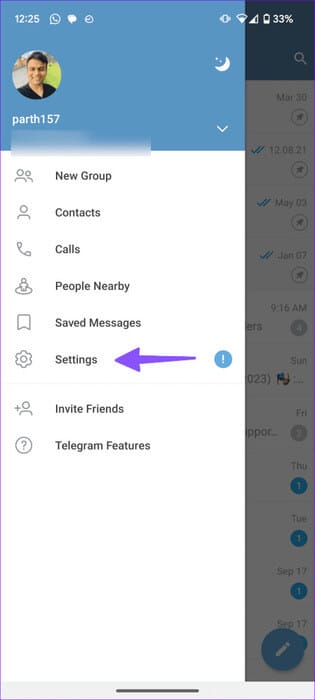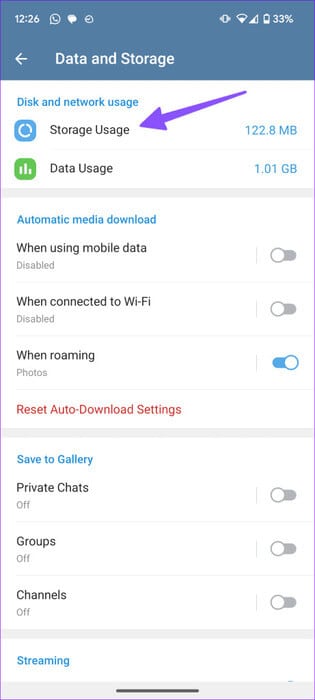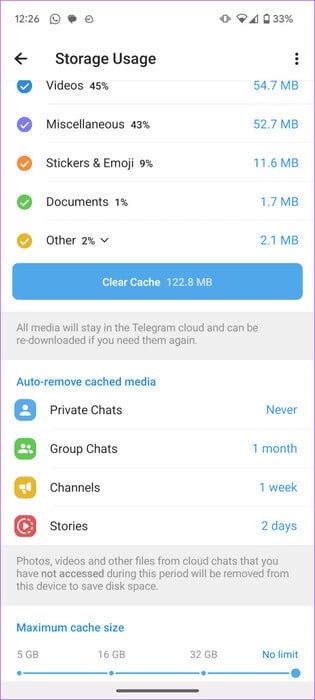So verwalten Sie Downloads in Telegram
Telegram fügt der Messaging-App weiterhin neue Funktionen hinzu. Während Sie damit Textnachrichten und Mediendateien senden können, können Sie größere Dateien über die App übertragen. Sie können bis zu 2 GB an Dateien über Telegram senden, und das Limit verdoppelt sich für Benutzer auf 4 GB Telegramm Premium. Wenn Sie mehrere Dateien auf Telegram herunterladen, verwenden Sie den Standard-Download-Manager, um sie effizient zu verwalten. So verwalten Sie Downloads in Telegram.
Die meisten Webbrowser bieten einen speziellen Download-Manager zur Überprüfung laufender Prozesse und heruntergeladener Dateien. Telegram hat dasselbe auch auf Mobil- und Desktop-Apps implementiert. Es ist ungewöhnlich, solche Funktionen in Instant-Messaging-Anwendungen zu sehen. Allerdings wird Telegram häufig zum Herunterladen einer Reihe von Videos und Dateien verwendet. Mit der neuesten Telegram-App können Sie diese Dateien einfach verwalten.
Verwenden Sie den Telegram-Download-Manager auf dem iPhone
Es gibt mehrere Möglichkeiten, auf den Telegram-Download-Manager auf dem iPhone zuzugreifen. Wenn Sie in einem beliebigen Thread einen Download auslösen, zeigt die App in der Suchleiste ein kleines Abwärtspfeilsymbol an. Sie können darauf klicken, um den laufenden Datei-Download-Vorgang zu überprüfen.
Sie können darauf auch mit den folgenden Schritten zugreifen.
Schritt 1: Öffne eine App Telegram auf Ihrem iPhone oder Android-Gerät und tippen Sie auf Quadrat البحث oben.
Schritt 2: Wischen Sie auf den Registerkarten unterhalb des Suchfelds nach rechts, um zu einer Registerkarte zu gelangen Downloads Und überprüfen Sie die heruntergeladenen Dateien.
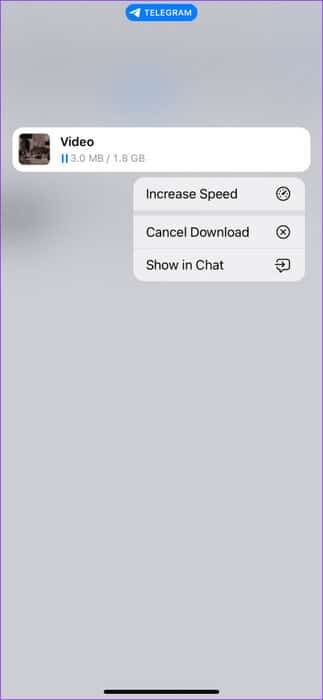
Sie können jeden Download anhalten und einer anderen Datei Priorität einräumen, damit sie zuerst abgeschlossen wird. Sie können auch lange auf die Datei klicken und „Geschwindigkeit steigern“ auswählen, um den Downloadvorgang schnell abzuschließen.
In der Downloadliste wird auch der Name des Empfängers angezeigt. Sie können jederzeit lange auf die heruntergeladene Datei klicken und sie im Chat überprüfen.
Telegramm enthält Standard-Videoplayer zum Streamen heruntergeladener Dateien. Sie können auf ein Video klicken, um es abzuspielen und andere Optionen zu prüfen. Sie können die Datei beispielsweise an einen anderen Kontakt weiterleiten, löschen oder oben auf das Menü mit den drei horizontalen Punkten tippen und sie auf Ihrem iPhone speichern.
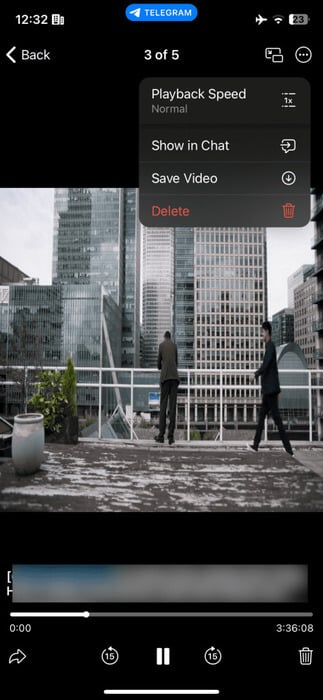
Wenn auf Ihrem Gerät nur noch wenig Speicherplatz vorhanden ist, gehen Sie zum Ordner „Downloads“ in der Telegram-App und löschen Sie irrelevante Dateien aus dem Cache.
Verwalten Sie Downloads in Telegram auf Android
Telegram nutzt unter Android eine völlig andere Benutzeroberfläche. Android-Benutzer können die folgenden Schritte ausführen, um heruntergeladene Dateien effizient zu verwalten.
Schritt 1: Öffnen Telegram Und beginnen Sie mit dem Herunterladen einer beliebigen Datei. Sie sollten einen Prozess sehen Herunterladen oben.
Schritt 2: Sie können darauf klicken, um alles zu überprüfen Dateien die heruntergeladen wurden.
3: Sie können auch auf ein Symbol klicken البحث Gehen Sie in die obere rechte Ecke und gehen Sie zur Registerkarte Downloads.
Schritt 4: Wie bereits erwähnt, können Sie mit Telegram den Downloadvorgang für mehrere Dateien anhalten. Sie können auch klicken Tachometer befindet sich oben, um die Download-Geschwindigkeit zu erhöhen.
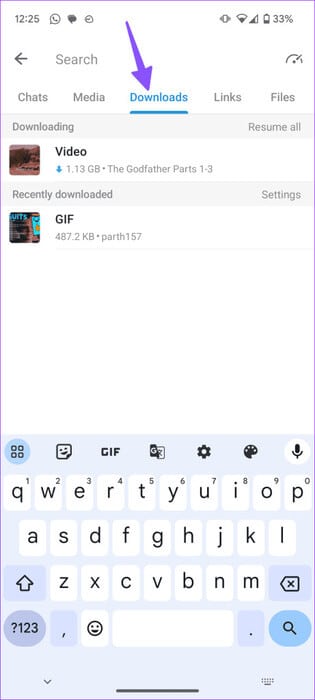
Die Option ist jedoch nur auf Telegram Premium-Abonnenten beschränkt. Es handelt sich um eine kostenpflichtige Telegram-Stufe und kostet 4.99 $ pro Monat. Sie könnten Schauen Sie sich unseren speziellen Beitrag an, um mehr über Telegram Premium zu erfahren.
Sie können lange auf jedes Video tippen und oben Optionen wie „Weiterleiten“, „Ansehen“ und „Löschen“ verwenden.
Downloads finden Sie auf TELEGRAM FÜR DESKTOP
Der leistungsstarke Download-Manager von Telegram ist auch in den Desktop-Apps des Unternehmens verfügbar. Schauen wir es uns in Aktion an.
Schritt 1: einschalten Telegram Auf dem Bildschirm.
Schritt 2: Beginnen Sie mit dem Herunterladen eine Datei Und schauen Sie sich den Prozess unten an. Sie können darauf klicken, um es zu öffnen Liste herunterladen.
3: Sie können auch auf einen Balken klicken البحث Oben und auswählen Kleine Lupe.
Schritt 4: Lokalisieren Downloads Überprüfen Sie im Dropdown-Menü die heruntergeladenen Videos und Dateien.
Sie können mit der rechten Maustaste auf Ihr Telegram-Profil klicken und es an Freunde und Familie weiterleiten.
Überprüfen Sie den Telegram-Speichermanager
Telegram verfügt außerdem auf allen Plattformen über einen dedizierten Speichermanager. Sie können Cache-Dateien verwalten, zwischengespeicherte Medien automatisch entfernen, die maximale Cache-Größe festlegen und einen kurzen Blick auf Mediendateien werfen.
Wir haben Screenshots von Telegram für Android verwendet.
Schritt 1: Öffnen Telegram Auf Ihrem Telefon. Tippen Sie oben auf das Hamburger-Menü und gehen Sie zu Einstellungen.
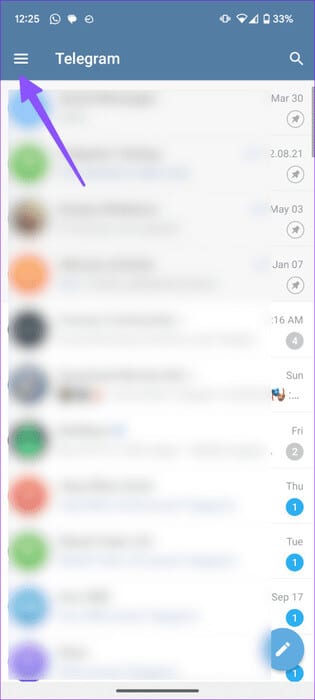
Schritt 2: Lokalisieren Daten und Speicherung. Klicke auf Speichernutzung.
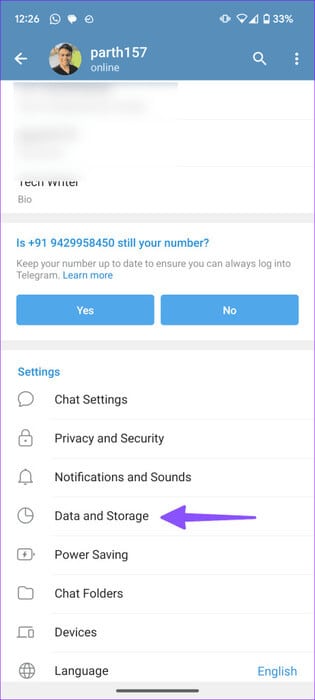
3: Überprüfen Zwischenspeicher, legen Sie die maximale Cache-Größe fest und verwalten Sie sie über einzelne Chats.
Wenn die Cachegröße den angegebenen Grenzwert überschreitet, werden die ältesten nicht verwendeten Medien vom Gerät entfernt.
Verwalten Sie Ihre Telegram-Profile wie ein Profi
Die Verwendung von Telegram für Instant Messaging macht Spaß, aber der regelmäßige Austausch und das Herunterladen vieler Dateien kann schnell den Speicherplatz Ihres Telefons füllen. Neben dem Entfernen von Junk-Dateien können Sie Ihre Downloads verwalten, sodass Sie die unterhaltsamsten Dateien behalten, Prioritäten setzen, umleiten und bestimmte Dateien besser verwalten können.